技术编辑教您win10怎么取消开机登录密码
- 分类:Win10 教程 回答于: 2018年11月22日 13:03:01
最近,小编小伙伴发现有小伙伴想知道win10系统免密码登录的方法。因此,针对此问题,就整理一篇关于win10如何免登录密码的教程,现在就来带给各位小伙伴们。
大家都知道要是为系统的安全,我们可以给系统设置一个开机登录密码,但对于一些家庭用户而言,每登录一次就得要输入一次开机密码这显得十分麻烦,所以大多数的用户都好像要将该功能取消掉从而实现自动登录。所以,今天就和大家一起探讨一下win10进行取消开机登录密码的操作方法。
1,首先打开Windows10系统后,右键点击桌面左下角的开始按钮,在弹出的菜单中点击“运行”菜单项。
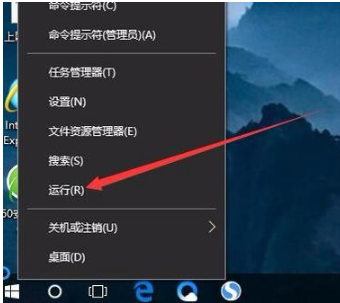
win10图-1
2,这时就可以打开Windows10系统的运行窗口了。
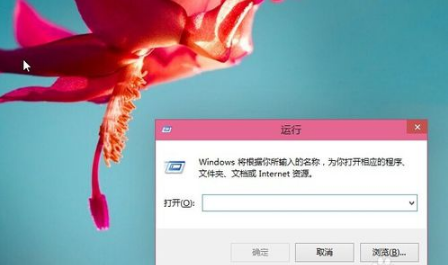
取消开机登录密码图-2
3,然后在弹出窗口中输入Control Userpasswords2命令,点击确定按钮。
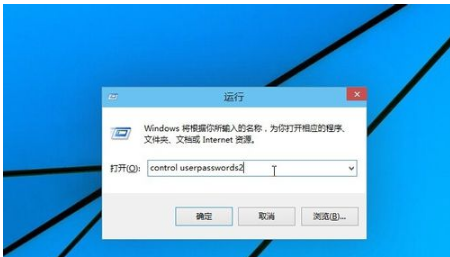
win10图-3
4,在打开的用户账户窗口中,去掉“要使用本计算机,用户必须输入用户名和密码”前的勾选,然后点击应用按钮
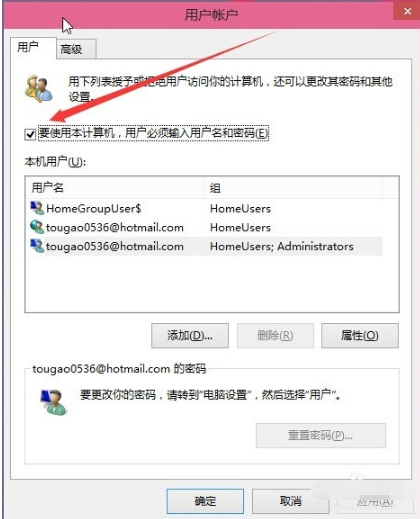
取消开机登录密码图-4
5,在弹出窗口中输入自动登录的用户名与密码,最后点击确定保存退出。
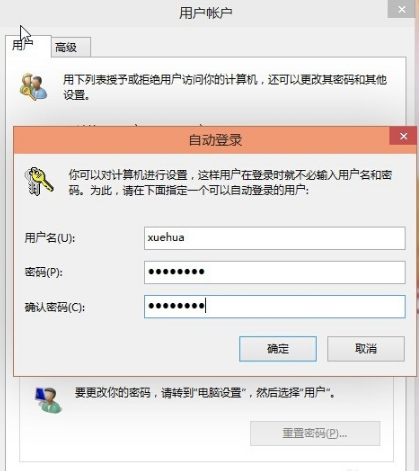
取消开机登录密码图-5
6,重新启动电脑后,下次开机就不用输入登录密码即可实现自动登录了。

密码登录图-6
以上就是win10取消登录密码的方法了。
 有用
26
有用
26


 小白系统
小白系统


 1000
1000 1000
1000 1000
1000 1000
1000 1000
1000 1000
1000 1000
1000 1000
1000 1000
1000 1000
1000猜您喜欢
- 电脑系统如何重装win10系统2022/06/08
- win10重装系统是什么步骤2022/11/11
- 请求的操作需要提升,小编教你win10提..2018/07/06
- win10重装c盘教程2021/01/13
- win10重装系统图文教程2017/07/23
- 64位系统win10下载安装教程2022/03/19
相关推荐
- 细说微软官网win10下载的操作教程..2021/07/22
- 电脑蓝屏代码0x000000ed,小编教你解决..2018/04/24
- 家庭版win10升级专业版方法步骤..2021/12/06
- xp升级win10步骤2022/09/29
- win10只有c盘怎么分区2020/08/31
- 升级win10系统后怎么滚回win7..2021/06/03

















